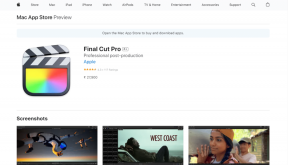Az explicit tartalmak engedélyezése vagy kikapcsolása az Apple Music alkalmazásban
Vegyes Cikkek / / August 03, 2023
Az Apple Music egy népszerű zenei streaming szolgáltatás, amely a hatalmas dalkönyvtár különböző műfajok között. Noha széles körű zenegyűjteményhez biztosít hozzáférést, egyes felhasználók szívesebben szűrik a szókimondó tartalmakat, különösen, ha gyerek is van a közelben. Másrészt vannak olyan dalok, amelyeket érdemes meghallgatni, és amelyek a tartalmi korlátozások miatt elérhetetlennek tűnnének.

Ebben a cikkben bemutatjuk, hogyan engedélyezheti vagy kapcsolhatja ki a szókimondó tartalmat az Apple Music alkalmazásban. Akár családbarát élményt szeretne élvezni, akár személyre szabhatja zenei preferenciáit, ez az útmutató mindenre kiterjed.
A szókimondó dalok letiltása az Apple Music alkalmazásban iPhone vagy iPad használatával
Az Apple Music explicit tartalmait a tartalomkorlátozási modul szabályozza. Ez most a Képernyőidő beállításon belül található. Az alábbi lépésekkel engedélyezheti vagy letilthatja a szókimondó tartalmat az Apple Music alkalmazásban iPhone vagy iPad készüléken:
1. lépés
: Nyissa meg a Beállítások alkalmazást, és érintse meg a Képernyőidő elemet. Most az iOS beállításain belül érintse meg a „Tartalom és adatvédelmi korlátozások” elemet.
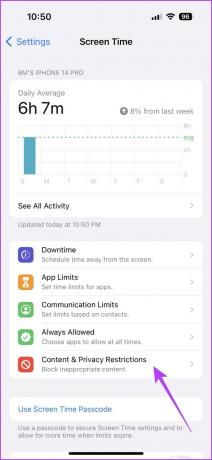
2. lépés: Engedélyezze a „Tartalom és adatvédelmi korlátozások” melletti kapcsolót. Most érintse meg a Tartalomkorlátozásokat.
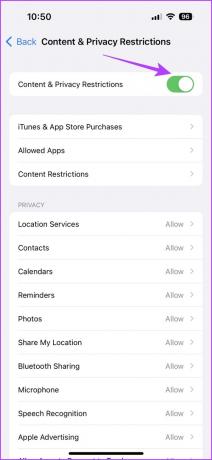
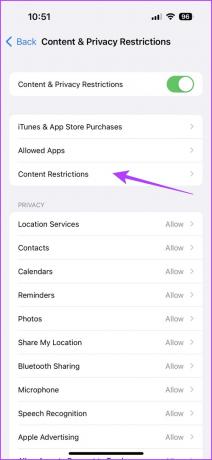
3. lépés: Érintse meg a „Zene, Podcastok, Hírek, Fitnesz” elemet. Most válassza ki a kívánt zenei stílust.
- Kifejezett: Eltávolítja a tartalomkorlátozásokat.
- Tiszta: Kiszűri a szókimondó dalokat az Apple Music könyvtárából.


Explicit dalok blokkolása (vagy blokkolásának feloldása) az Apple Music alkalmazásban Androidon
Az Apple az Apple Music alkalmazást is kínálja az Android felhasználók számára. Bár a felület kissé eltér az iOS-től, a jó része az, hogy a beállításokat magában az alkalmazásban ágyazzák be. A következőképpen kapcsolhatja ki vagy engedélyezheti a szókimondó tartalmat az Apple Music alkalmazásban Android-eszközén:
1. lépés: Nyissa meg az Apple Music alkalmazást Android-eszközén, és érintse meg a három pontot a bal felső sarokban.
2. lépés: Válassza a Beállítások lehetőséget a lehetőségek közül.
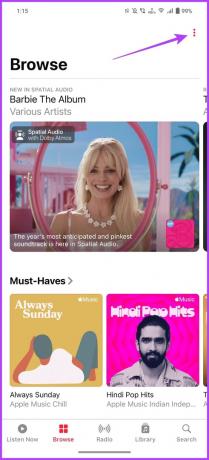
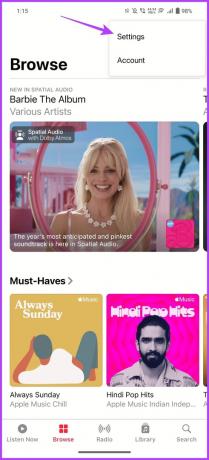
3. lépés: Görgessen le a Korlátozások részhez, és érintse meg a Tartalomkorlátozások elemet.
4. lépés: Ezekhez a beállításokhoz jelszót kell beállítania. Válasszon egy tetszőleges négyjegyű jelszót.


5. lépés: Most kapcsolja be a „Tartalomkorlátozások engedélyezése” kapcsolót.
6. lépés: A szókimondó zene be- vagy kikapcsolásához egyszerűen kapcsolja át a kapcsolót az „Explicit tartalom engedélyezése” beállításra a zenénél.

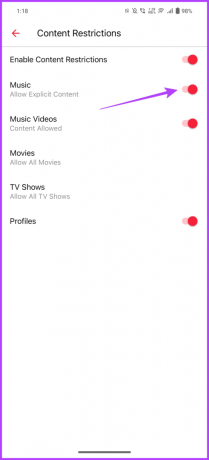
Explicit engedélyezése vagy letiltása az Apple Music alkalmazásban Mac rendszeren
A macOS folyamata nagyon hasonló az iPhone-ok és iPadek folyamatához. Mindössze annyit kell tennie, hogy az alkalmazáson belül kezeli a tartalomkorlátozásokat. Íme, hogyan kell ezt megtenni.
1. lépés: Kattintson az Apple logóra a bal felső sarokban, és válassza a Rendszerbeállítások lehetőséget.

2. lépés: Most válassza a Képernyőidő lehetőséget a bal oldali sávról.

3. lépés: Kattintson a „Tartalom és adatvédelem” elemre.

4. lépés: Engedélyezze a „Tartalom és adatvédelem” melletti kapcsolót.

5. lépés: Kattintson az Áruház korlátozásai elemre.

6. lépés: Az új felugró ablakban kapcsolja be a „Kimondott zene, podcastok és hírek engedélyezése” melletti kapcsolót. Alternatív megoldásként, ha ki szeretné szűrni az explicit zenét, ki is kapcsolhatja.
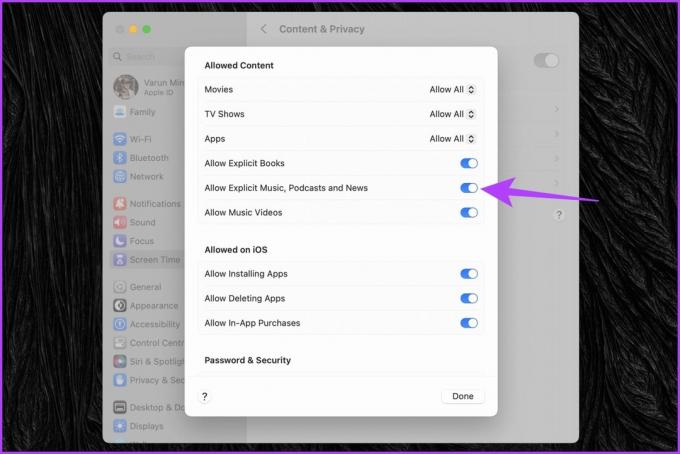
Explicit dalok engedélyezése vagy blokkolása az Apple Music alkalmazásban Windows használatával
Az Apple kiadta új alkalmazását az Apple Musichoz a Microsoft Store for Windows áruházban. Használhatja dalok streamelésére az Apple Music alkalmazásban. És ahogy az várható volt, lehetőség van az explicit tartalom átváltására is. Így kell eljárni:
1. lépés: Indítsa el az Apple Music alkalmazást Windows rendszeren, és kattintson az Apple Music melletti hárompontos ikonra. A legördülő menüben kattintson a Beállítások elemre.

2. lépés: Most kattintson a Korlátozásokra. Ez megnyitja a korlátozási beállításokat.

3. lépés: A Korlátozások beállításai között válassza ki a Tartalomkorlátozások elemet a kibontásához.

4. lépés: Végül válassza ki, hogy engedélyezi vagy blokkolja az explicit zenét a kapcsoló bejelölésével vagy törlésével.
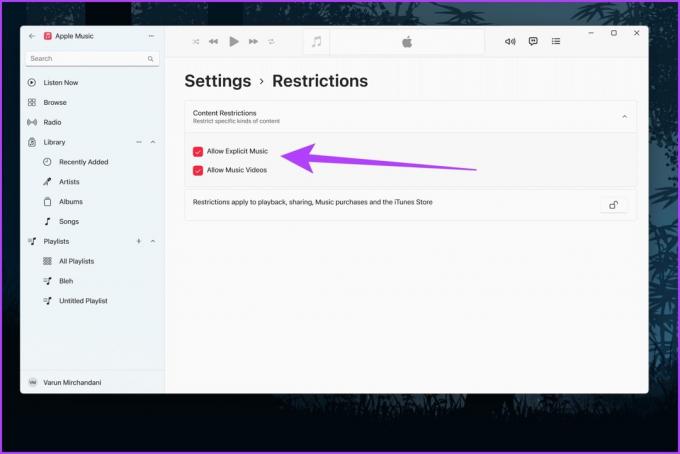
Kapcsolja ki vagy engedélyezze az explicit tartalmat az Apple Music Web Player alkalmazásban
Ha az interneten hallgatja az Apple Music alkalmazást, a tartalomkorlátozásokat online is módosíthatja.
1. lépés: Nyissa meg az Apple Music Web Player alkalmazást a választott webböngészőben. Jelentkezzen be az Apple-fiókjával.
Nyissa meg az Apple Music Web Player alkalmazást
2. lépés: Kattintson a Profil ikonra a jobb felső sarokban. A megjelenő lehetőségek közül válassza a Beállítások lehetőséget.

3. lépés: A Fiókbeállítások oldalon görgessen le a Szülői felügyelet részhez. Kattintson a Zene alatti legördülő listára.

4. lépés: Válassza ki a kívánt beállítást a Tiszta és az Explicit között.

Az Android alkalmazáshoz hasonlóan 4 számjegyű jelszót kell beállítania. Ügyeljen arra, hogy emlékezzen erre a jelszóra, mert minden alkalommal szüksége lesz rá, amikor módosítani szeretné a korlátozási beállítást.
GYIK az Apple Music tartalomkorlátozásairól
Igen, az Apple Music Family Sharing lehetővé teszi egyéni tartalomkorlátozások beállítását minden családtag számára. Minden családtag rendelkezhet saját Apple ID-vel, és saját preferenciái szerint testreszabhatja tartalmi korlátozásait.
A tartalomkorlátozások nem érintik az Apple Music alkalmazásból már letöltött dalokat. Ezek a beállítások csak a korlátozások alkalmazása után streamelt vagy letöltött tartalomra vonatkoznak.
Igen, az Apple Music tartalomkorlátozásai azon a régión vagy országon alapulnak, ahol beállította Apple ID-jét. Megfelelnek a helyi tartalmi irányelveknek és előírásoknak.
A tartalomkorlátozások azonnal életbe lépnek, miután átkapcsolja a megfelelő beállításokat. Egyes esetekben előfordulhat, hogy a változtatások érvénybe lépnek egy kis késéssel. Általában azonban a változás azonnali.
Bővítse a daltárat
A fent említett egyszerű lépések követésével könnyedén átkapcsolhatja az Apple Music explicit zenei beállításait a különböző platformokon. Akár iOS-t, Android-ot, Windows-t, macOS-t vagy Apple Music Web Player-t használ, a zenei beállítások kezelése soha nem volt ilyen egyszerű.
Szóval most, hogy a zenei könyvtára kibővült, mit szólna lejátszási lista átvitele a YouTube Music szolgáltatásból az Apple Music alkalmazásba?
Utolsó frissítés: 2023. július 31
A fenti cikk olyan társult linkeket tartalmazhat, amelyek segítenek a Guiding Tech támogatásában. Ez azonban nem befolyásolja szerkesztői integritásunkat. A tartalom elfogulatlan és hiteles marad.